声卡驱动图标不见了
- WBOYWBOYWBOYWBOYWBOYWBOYWBOYWBOYWBOYWBOYWBOYWBOYWB转载
- 2024-02-22 09:19:261142浏览
声卡驱动图标不见了,对于需要频繁调整声音设置的用户来说,是一个十分棘手的问题。当声卡驱动图标不见了,用户将无法直接调整音量和声音设备选项,给日常使用带来不便。php小编百草为大家详细介绍声卡驱动图标不见的原因和解决方法,帮助用户快速恢复声卡驱动图标,保证音频设备正常使用。
声卡驱动图标不见了
一、电脑有声音但图标不见了
1、右键桌面最底下的任务栏,选择“任务栏设置”
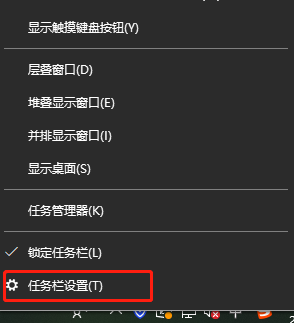
2、找到通知区域,点击“选择哪些图标”
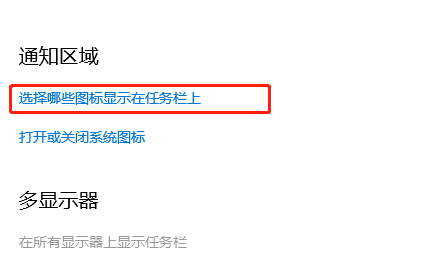
3、在这里就可以选择一些图标的显示与否。
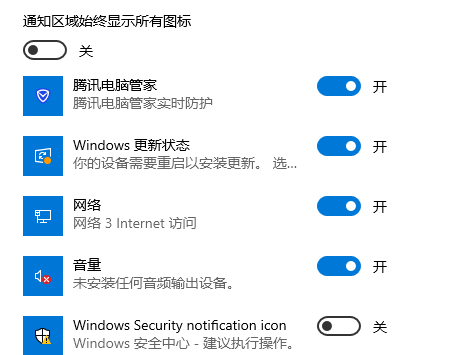
二、声卡驱动损坏
1、右键“此电脑”选择“管理”
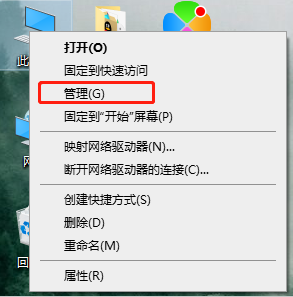
2、点击“设备管理器”,再点击“声音”
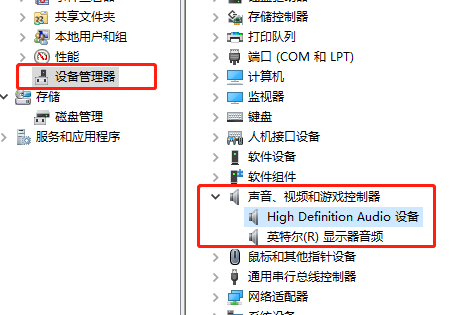
3、右键选择“更新驱动程序”
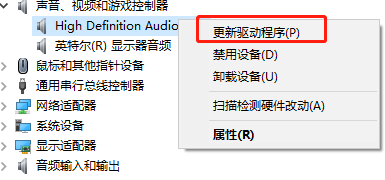
4、选择“自动搜索”等待安装完成就可以了。
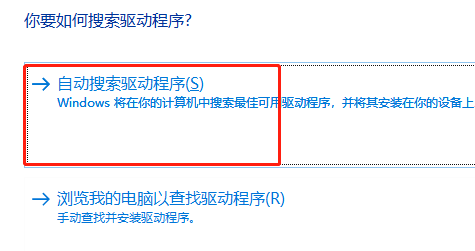
以上是声卡驱动图标不见了的详细内容。更多信息请关注PHP中文网其他相关文章!
声明:
本文转载于:somode.com。如有侵权,请联系admin@php.cn删除
上一篇:声卡驱动安装需要多久下一篇:声卡驱动文件名是什么

